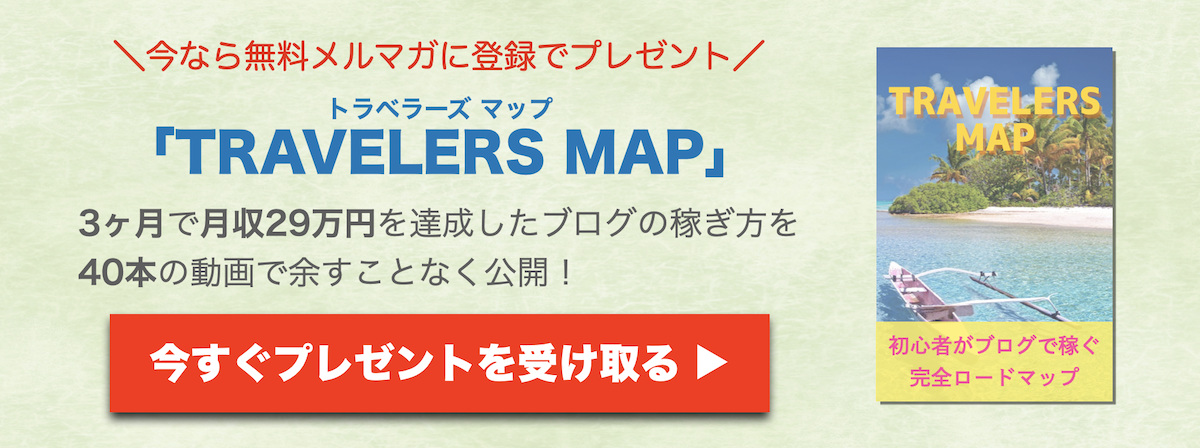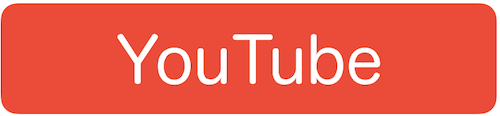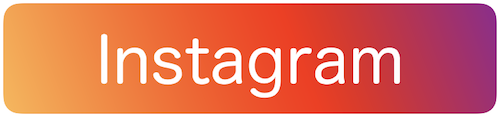こんにちは!祐太です。
WordPressの無料テーマの中で人気なCocoon(コクーン)を使用したくても、
と困っている方もいると思います。
そこでこの記事では、
- Cocoon公式サイトからzipファイルをダウンロード
- zipファイルをWordPressへインストール
までの方法を解説していきます。
初心者の方でも迷うことなくスムーズにできるように、以下の動画でも解説しているので、記事と併せて参照してください!
【WordPressテーマ【Cocoon】のダウンロードとインストール方法】
Cocoonのダウンロード方法
WordPressへCocoonをインストールするために、まずは公式サイトからzipファイルをダウンロードしましょう。
「コクーン テーマ」と検索すると、以下の公式サイトのページへアクセスすることができます。
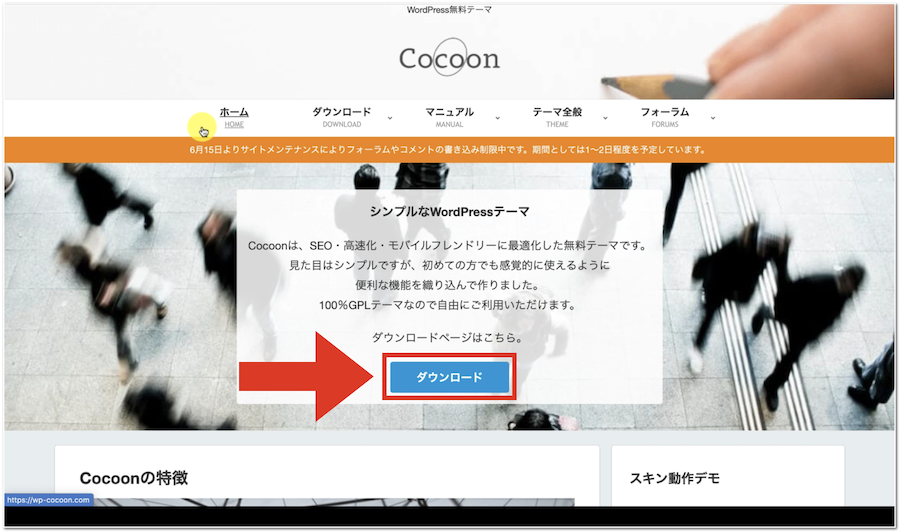
公式サイトにアクセスすることができたら、赤枠で囲った『ダウンロード』のボタンをクリックします。
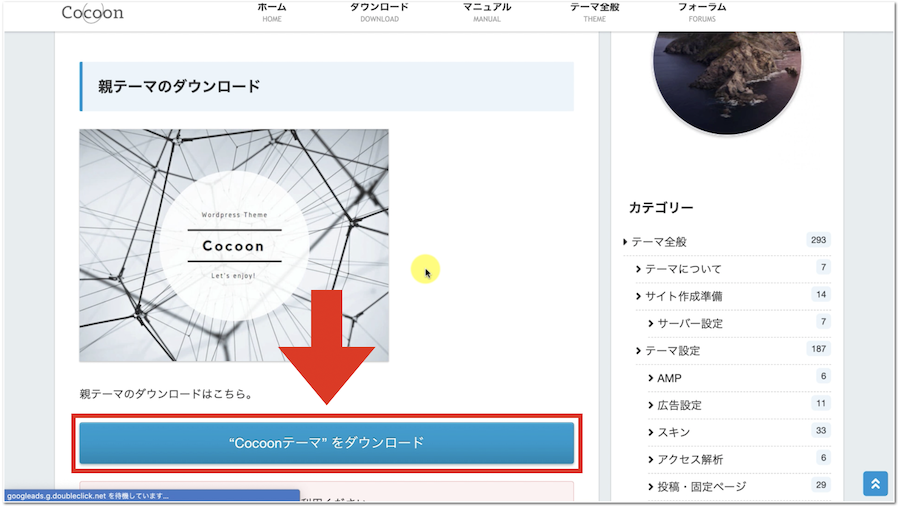
下の方へスクロールすると「親テーマのダウンロード」があります。
赤枠で囲った『“Cocoonテーマ”をダウンロード』を押すと、親テーマのzipファイルをダウンロードが始まります。
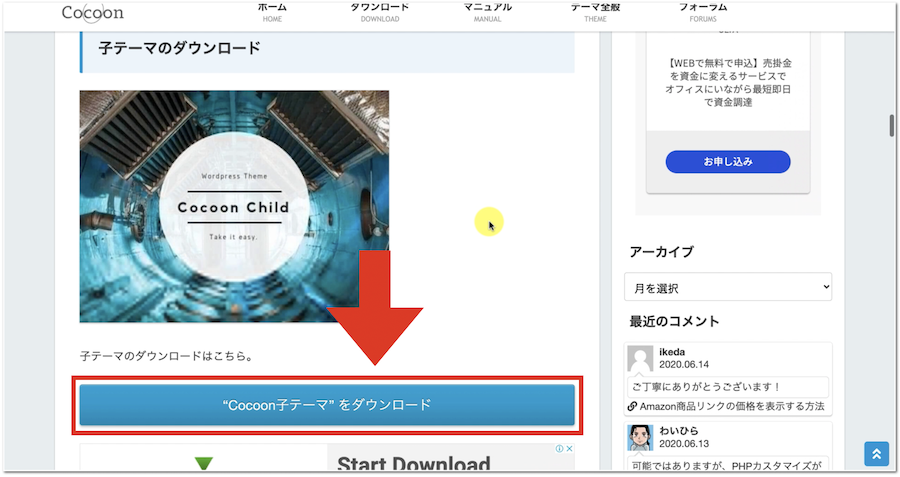
親テーマの他に、赤枠で囲った部分から子テーマのzipファイルも一緒にダウンロードしましょう。
子テーマもダウンロードする理由は、もしも親テーマでアップデートしたときにカスタマイズしたデザインが崩れる可能性があるからです。
CocoonをWordPressへインストールする方法
Cocoonの親テーマと子テーマをダウンロードしたら、zipファイルをWordPressへインストールしていきます。
インストールするには、まずWordPressの管理画面を開きましょう。
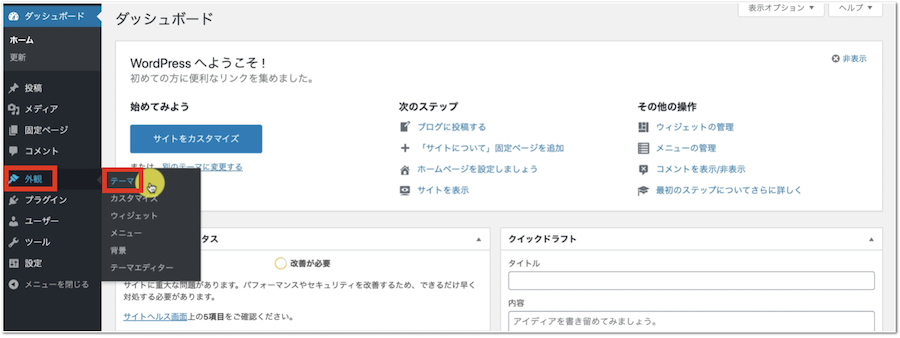
左のメニューから『外観』→『テーマ』の手順で進んでください。
すると画面が切り替わるので、青色のボタン『新規追加』→『テーマのアップロード』を押すと以下と同じ画面が表示されます。
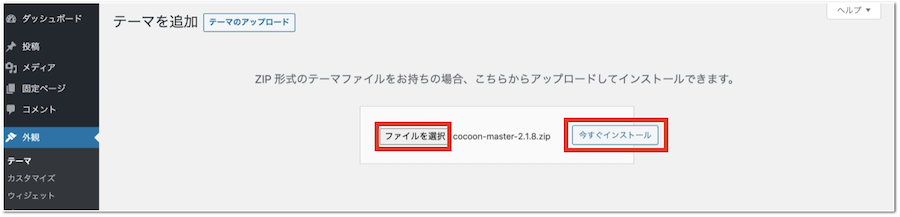
『ファイルを選択』から、先ほどダウンロードした親テーマと子テーマのzipファイルを順に選択して『今すぐインストール』を押します。
子テーマ:cocoon-child-master-1.○.○.zip
※インストールは親テーマから行うように注意してください。
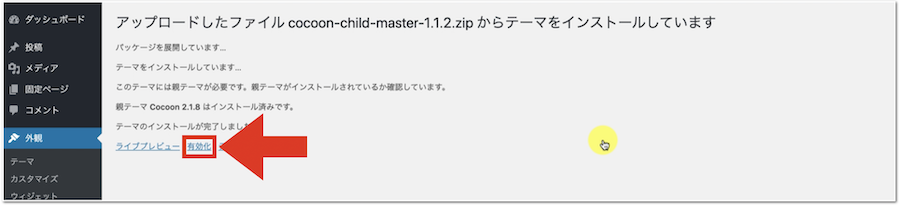
親テーマと子テーマのインストールが完了したら、子テーマの方を有効化するようにしてください。
子テーマの有効化ができたら、導入は完了です。
最後にブログのトップページを開いて、Cocoonのテーマに変わっていることを確認してください。
まとめ

今回は、CocoonのzipファイルのダウンロードからWordPressにインストールするまでの方法を解説させていただきました。
Cocoonは無料のテーマであるにも関わらず、内部SEOが施されていたり、デザインなどのカスタマイズも豊富で、初心者でも使いやすいテーマになっています。
Cocoonの利用者は多いため、もしも疑問が生じたときにはググれば情報はたくさん出てくるので、トラブルの解決がしやすいのも特徴です。
無料のWordPressテーマの中でCocoonはオススメできるテーマの1つなので、悩んでいる方は参考にしてくださいね!
それでは、今回の記事はこれで以上になります。
最後まで読んでいただき、ありがとうございました!